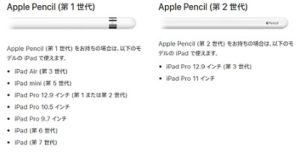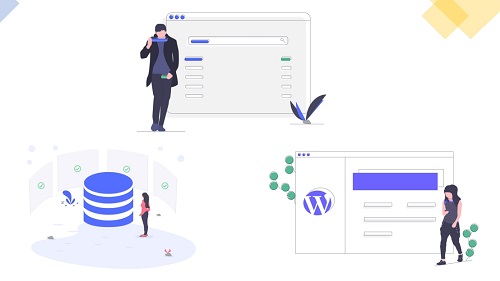そもそもデジタルで勉強ってカッコつけてるだけじゃない!?
まぁ、良いならやるけど!
今回からデジタルでの勉強法を3回に渡って紹介します。
○ デジタル勉強のメリット
○ デジタル勉強に必要なもの
アナログ勉強法では出来なかったことが、デジタル勉強法では簡単に出来るようになります。
つまり、勉強効率が飛躍的にアップするということ。
デジタル勉強法のテーマは時間活用!
そんなデジタル勉強法のメリットと用意するものを解説します。
もくじ
デジタルなら時間と場所を選ばない!

iPad最大のメリットは、場所を選ばず使うことが出来ること。
従来の勉強では、教科書・参考書・ノート・筆記用具、そして机が必要です。
特に道具を広げられる机は必須項目で、勉強できる場所が限定される原因になっていました。
ですがiPadであれば、すべての機能を1台にまとめられるので、場所を選びません!
駅のホームや新幹線、カフェなどであっても、iPadをおけるところがあれば勉強ができます。
むしろ、片手で持つことができれば勉強できるので、どんな場所でも勉強できます。
アナログ勉強の欠点
◎ 勉強できる場所・環境が限定的
◎ 1日の中で勉強できる時間が決まってしまう!
◎ すべての機能がiPadに集約
◎ 場所がなくても勉強できる
◎ いつでも勉強できる
時間を有効に使うことが出来る!
iPadなどのデジタルで勉強するようになれば、1日の勉強時間を分単位で増やすことができます。
1日は1440分ありますが、このうち勉強できる時間は200分ほどです。(夜ふかしすればもっと伸びます)
ですが、デジタル勉強ではアナログでの勉強よりも、プラス100分・200分することができます。
例えば、電車やバスでの移動時間、お店で頼んだ商品を待っている時間、公園のベンチ、友達を待っている時間、昼休みなど、iPadが使える場所であれば、いつでも勉強できます。
1日は1440分ですが、その中でも空白となっている、もったいない時間はかなり多いです。
このすこしの時間を積み重ねることができれば、100分でも200分でも、勉強時間を増やすことができます。
デジタルの勉強に必要なもの
◎ iPad
◎ Apple Pencil
◎ アプリ
◎ キーボード
◎ スキャナー(ScanSnapがベスト)
iPadとApple Pencilがあれば十分に勉強することが出来ます。
さらにキーボードやスキャナーがあれば、有意義に勉強できる時間を増やすことが出来ます。
例えば、長文を書かなければいけない場合は、手書きよりもキーボードでタイピングしたほうが圧倒的に速いです。
スキャナーがあれば、教科書や参考書などをPDF化できるので、大量の書籍を常に持ち運ぶことができます。
『文字の記入が速く終わる』『いつどんなときでも読みたい本が読める』ができれば、アナログでの勉強とは比べられない効率を生むことが出来ます。
iPad勉強のためのiPadを選ぶポイント
iPadにも多くの種類がありますが、とにかくApple Pencilが使えればデジタル勉強では問題ありません。
デジタル勉強に最重要で必要なのは、『紙に書くように手書きができること』。
さらに選定基準を挙げ、優先順位を決めると以下のようになります。
iPad選びのポイント(優先順)
2. ストレージ(記憶容量)が大きいこと
3. 画面が大きいこと
4. SIMが使えること
この4点を押さえておけば、iPad選びで失敗しなくなります。
Apple Pencilが使えること
Apple Pencilはデジタル勉強の生命線ですので、必ず対応しているiPadを選びましょう。
Apple Pencilには、第1世代・第2世代がありますが、個人的には第2世代だからといって勉強が捗るわけではないと考えています。
iPadもApple Pencilも旧世代が安くなっていますが、性能としては十分なので、予算に余裕がない場合に旧世代にしても安心です。
ストレージが大きいこと
デジタル勉強では、PDFで教科書や参考書を取り扱うことが多いので、ストレージもある程度は大きいほうがいいです。
ストレージとはiPad内にどれだけのデータを記憶させることができるかを意味し、画像・動画をはじめ、PDF化した教科書や参考書をどれだけiPadに保存できるかが決まってしまいます。
後から変更することはできませんが、外付けのフラッシュメモリーで対応することも可能です。ただ使い勝手は悪いので、iPadのストレージで対応できることが望ましいです。
画像の多さやスキャンの解像度によってデータサイズが前後してしまいますが、だいたい1冊100~500MBです。
自分が現段階でPDF化したい書籍×500MBをして、その総容量を参考にストレージを選択することをオススメします。
正直のところ、デジタル勉強のためのiPadであれば、64GBのストレージで十分です。
ただ、今後PDFが増える、動画を入れたい、音楽を入れたい、のであればワンランク上のストレージ容量を選びましょう。
32GB/128GB
64GB/256GB/512GB
64GB/256GB/512GB/1TB
私のiPadストレージ事情

私のiPadのストレージは256GBですが、実際の使用量は104GBです。
上記の画像がストレージ内の配分表ですが、ほとんどの領域がアカのAPPになっていますが、詳細は下図のようになっています。

1番容量を使っているのが、PlayerXthemeという動画アプリで、1時間の動画17本くらい入ってい43GB消費しています。
2番目と3番目のアプリは、雑誌や小説・教科書・テキストを管理しているアプリで、800〜1000位はPDF保存されていますが、文書系のデータなので、それほどストレージへの圧迫はありません。
iPadでの勉強では、主に文章系のPDFを取り扱うので、私がオススメするのは、128GB〜256GB。
画面が大きいこと
画面は書くこと・読むことを考えれば大きいに越したことはありません!
Apple Pencilが使えるiPadで選べる画面の大きさをまとめました。
・10.5インチ(第1、2世代iPad Pro)
・11インチ(第3世代)
・12.9インチ(第1〜3世代iPad Pro)
画面の大きさは、大きいほど作業がしやすくなりますが、それと同時に大きすぎて重くて持ち運びにくくなります。
私のオススメは12.9インチです。
そこで10.5インチのiPad Proに乗り換えることにしました。
10.5インチにしたことで画面が大きくなり、教科書・テキストの文字も読みやすくなったことでiPad勉強が非常に快適になりました。
そこで「だったら1番大きな画面サイズの12.9インチiPad Proがいいのでは!?」という気持ちから買い換えました。
12.9インチでは書類をSplit Viewで表示しても、画面の半分が9.7インチよりも少し小さいくらいで、十分な大きさがあります。

私の場合、12.9インチにしたことで快適にiPadを勉強に使うことができるようになり満足しています。
もちろん個人差はありますが、ぜひこの経験談を参考に検討してみてください。
SIMカードが使えること
最後のポイントはSIMカードが使えることです。
iPadにはWi-FiだけのモデルとWi-Fi+Cellularモデルがあります。
Wi-FiモデルだとWi-Fiがなければネットに繋ぐことできません。しかし、Wi-Fi+Cellularモデルであれば、Wi-Fiでのネット接続に加えて、SIMカードによるネット接続ができるようになります。
つまりiPhoneのようにいつでもどこでもネットに接続できるようになるのです。
iPad勉強法ではWi-Fi+CellularモデルのiPadをオススメします。
格安SIMに契約してiPhoneのように、いつでもどこでもネットに繋げる状態を作るのです。
iPadはインターネットでの情報収集に非常に優れています。これはスマホと同じことなので、みなさんもよくわかるかと思います。
常にネット繋がっていることで、いつでもどこでも知りたいことを調べることができる環境は勉強する人にとってはこんなに嬉しいことはありません。
また、iPad勉強法で使うアプリには、iPadやiPhone、PCとデータ共有することが多いため、インターネット環境を構築しなければ、いつでも・どこでも勉強できるメリットが実現しにくくなってしまいます。
ただ、最近は無料のWi-Fiスポットが増え、外出中でもネットに繋げることが容易になってきました。
そのため、自分の生活範囲内で、Wi-Fiが常に使える状態で通信速度も十分なのであれば、SIMが使えなくても問題ないかもしれません。
ですが、想定外のことが起こった場合に対処するためには、やはりSIMカードは欲しいところです。
私を例にあげると、私の生活範囲内にはWi-Fiが設備されていています。しかし、時間帯によって通信速度がかなり遅くなってしまいます。
また、出張などで生活範囲外にでることがありますが、Wi-Fiがない地域もまだ多く、ネットに繋げることができないという経験があります。
たしかに年々Wi-Fiスポットが増えてきたことを実感しますが、うまく繋がらなかったり、通信速度が異常に遅かったり、会員登録しなければ使用できない、職員にパスワードを聞かなければならないなど、まだまだ自由自在に不満なく使える時代ではないと感じてしまいます。
SIMを使うことによって、常に快適なネット環境を構築できるのは非常にオススメです。
まとめ
今回、iPadで勉強することで『場所』に縛られることなく、『時間』を有効に活用できることを紹介しました。
私もiPad勉強を始める前は家でしか勉強できなかったことで、深夜遅くまで起きていることが多く、体調を崩すことも多かったです。
1日24時間では足りない!勉強しなければ!そんな気持ちに追い込まれているような感覚が常にあったことを覚えています。
ですがiPad勉強法を始めて、時間を有効に使うようになり気づきました。
時間が足りないのではなく、いかに使える時間を無駄な時間にしてしまっているか!
今では1日1440分の中で1分でも無駄な時間を減らすことを心がけています。
そして、それを可能にしてくれているのはiPadだということは紛れもない事実です。
iPadを持っているだけでは意味がありません。
うまく活用して効率的な生活を送りましょう。
このサイトではそんなあなたを応援する記事を書いています!